Мастер-Тур:Оформление путевок
Версия статьи от 16-01-2012.
Для оформления путевки нужно выполнить последовательно следующие действия: определить маршрут поездки, сформировать пакет услуг, входящих в тур, ввести данные туристов.
Содержание
Оформление заявки
Режим «Оформление клиентов»
Для оформления заявки необходимо воспользоваться режимом Оформление клиентов, выбрав соответствующий пункт в главном меню ПК "Мастер-Тур" (из раздела Реализация турпродукта), после чего загрузится экран Оформление клиентов. В строке с описанием услуги поле Чел окрашивается:
- Без цветового обозначения, если услуга неквотируемая.
- В зелёный цвет, если для услуги есть подходящая квота.
- В розовый цвет, если услуга встанет на запрос (Request).
- В желтый цвет, если наступил релиз-период.
- В красный цвет, если установлен Stop-Sale.
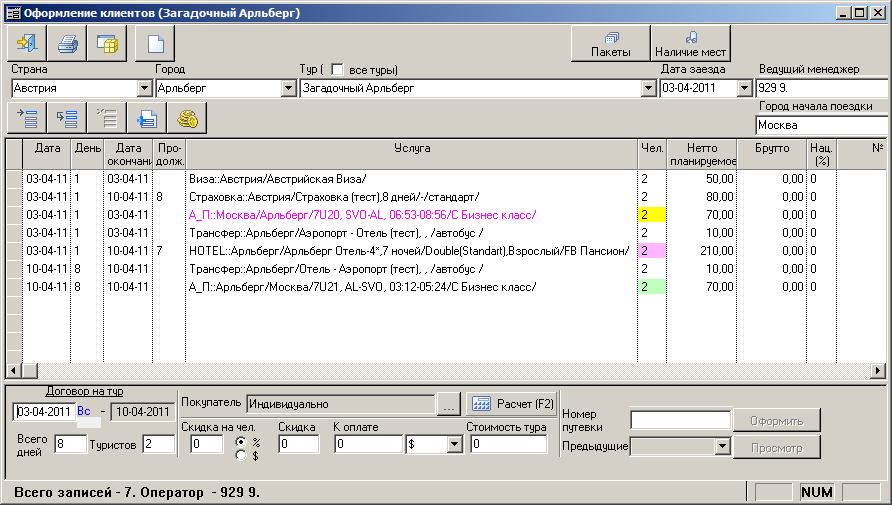
В этом экране также можно для услуги установить атрибут Не снимать квоту при бронировании: если этот атрибут включен, то при оформлении клиентов такая услуга будет ставиться на запрос даже при наличии квоты. Данный атрибут доступен в контекстном меню, вызываемом левой кнопкой мыши на строке с услугой.Если в настройках ПК "Мастер-Тур" включена опция Показывать прибыль в экране «Оформления клиентов», то в нижнем правом углу экрана будет отображаться величина прибыли / убытка.
Вызвав в экране правой кнопкой мыши контекстное меню, можно настроить отображение необходимых полей.
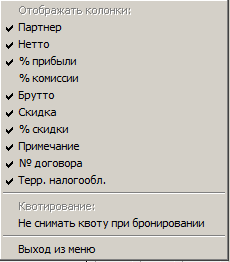
Режимы Наличие мест и Пакеты в верхней правой части экрана позволяют посмотреть наличие свободных мест и привязку данной услуги к существующим пакетам. В окне Наличие мест отображается количество свободных квот для услуг Авиаперелет и Проживание на три ближайшие даты заезда для выбранного тура.
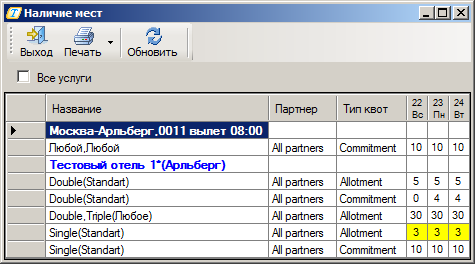
Выбор страны, города, пакета услуг (сформированного тура) и даты заезда
Для начала оформления заявки необходимо выбрать в соответствующих полях страну въезда, город, сформированный тур, дату заезда. Таким образом, в поле Тур присутствует только туры, для которых в режиме Конструктор туров заданы Даты туров. Здесь опция Все туры позволяет загрузить в список все туры без привязки к выбранному городу. В процессе загрузки услуг в окно Программа тура могут выдаваться разного рода программные предупреждения, например: об истечении релиз-периода для услуг или постановке отеля на stop-sale, о не соответствии даты обратного а/п окончанию услуги проживании, об отсутствии данного рейса на выбранную дату, о недостатке дней для начала предоставлении услуги и др. Такие услуги программой считаются некорректными и будут выделены розовым цветом. Кроме того, могут выдаваться другие дополнительные предупреждения регулируемые пользователем в режиме Настройки (см. «АДМИНИСТРИРОВАНИЕ СИСТЕМЫ») и в справочнике Система оповещений (см. п. «Система оповещений»).
Если на тур действуют наценки, созданные в режиме Конструктор туров, то в экране, ниже поля выбора туров, будет отображаться надпись: Внимание! Действует наценка!.
Если путевка будет оформляться индивидуально, т.е. без привязки к конкретному туру, дата заезда указывается в левом нижнем углу экрана в полях Договор на тур с ... по... Датой окончания тура считается день предоставления последней услуги.
Запрет на создание путевки с прошедшей датой заезда регулируется настройкой Разрешить создавать путевку на прошедшую дату в группе Actions, созданной в программе AdminMS.exe.
Выбор города начала поездки
В поле Город начала поездки, как правило, выбирается город предоставления первой услуги. По умолчанию устанавливается город, указанный для тура в режиме Конструктор туров. Данное поле в дальнейшем позволит оптимизировать отбор путевок в экранах Проведение туров и Работа менеджеров. Если в системных настройках ПК "Мастер-Тур" включена функция Обязательное указание города начала поездки, то при нажатии на кнопку Оформить, программа выдаст предупреждение и продолжить оформление будет нельзя до тех пор, пока не будет указан соответствующий город.
